分かりにくい場合は大きいサイズの画像を再度アップロード可能です。
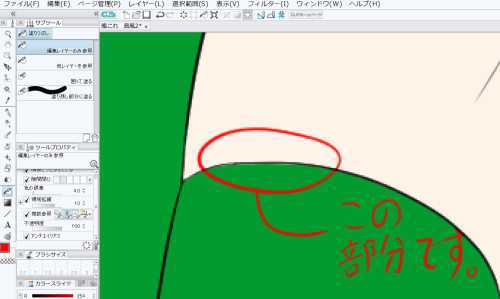
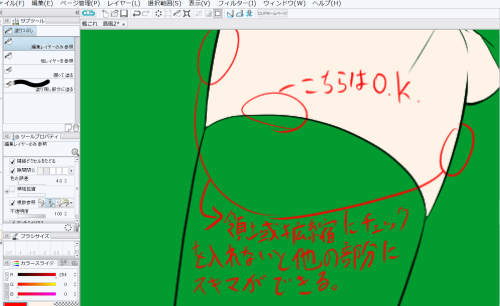
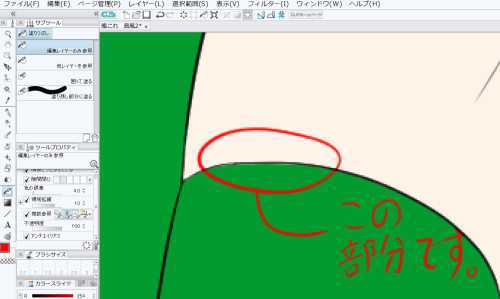
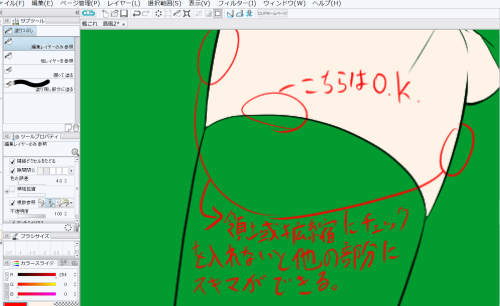
CLIP STUDIO PAINTの要望・不具合ボード
|
ツール
塗りつぶしツールについて |
|
|
塗りつぶしツールを使った際に、線画の濃さによって部分的に数ドットくらい色が線からはみ出します。 色々設定をいじってみましたが解決の目途が立ちません。 改善できるようであればよろしくお願いします。 ------------------------------------------------------------ ■バージョン: ※[ヘルプ]メニュー → [バージョン情報]で確認できます。 ■グレード PRO( ) EX( ) ■OS Windows XP( ) Windows Vista( ) Windows 7 ( ) Windows 8( ) MacOS X 10.5( ) MacOS X 10.6( ) MacOS X 10.7( ) MacOS X 10.8( ) その他( ) ------------------------------------------------------------ |
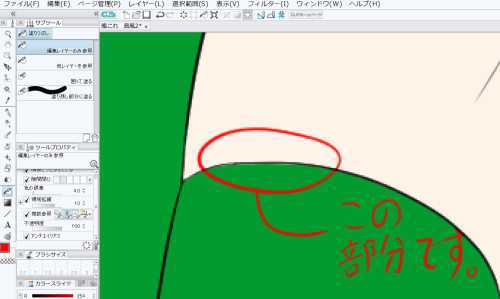
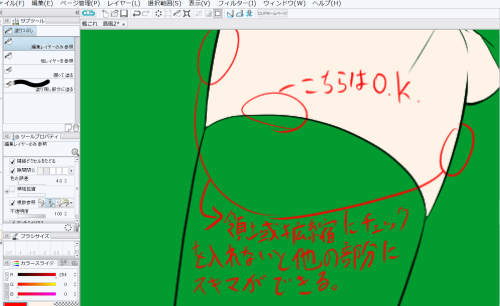

2019年11月28日に本サービスの投稿受付は終了いたしました。「CLIP STUDIO SUPPORT」をご利用ください。
付き、数値が大きく設定され、[最も濃いピクセルまで拡張]以外が
設定されていませんでしょうか。
まず、[領域拡縮]のチェックを外してお試し頂き、綺麗に塗りつぶせない
場合は、[領域拡縮]のチェックを付け、[最も濃いピクセルまで拡張]を
選択し、数値を10にしてお試し下さい。
上記で改善しない場合は、塗りつぶしツールの[サブツール詳細]ウィンドウ
のスクリーンショットを撮って頂き、添付して頂けるようお願いいたします。
1.キーボードの[PrintScreen]または[Prt Sc]とキートップに表示されて
いるキーを押します。
2.[Windows スタート]メニューをクリックし、[すべてのプログラム]の
[アクセサリ]から[ペイント]を選択します。
3.[ペイント]というアプリケーションが起動します。
4.[編集]メニューから[貼り付け]を選択します。
5.[PrintScreen]キーを押したときの画面のイメージが貼り付けられます。
6.[ファイル]メニューから[上書き保存]を選択し、デスクトップなど適当な
場所にファイルを保存します。
ファイル形式はJPEGなどを選択してください。
よろしくお願いいたします。